原神作为一款备受瞩目的开放世界游戏,因其精美的画面和丰富的剧情而受到众多玩家的喜爱,有时候我们可能会遇到一些问题,比如无法打开游戏声音或是在游戏中无法听到角色对话的声音。这些问题的出现无疑会影响到我们对游戏的体验。我们应该如何解决这些问题呢?本文将为大家分享一些关于如何打开原神声音以及解决角色对话无声音的方法。让我们一起来解决这些烦恼,享受原神带来的精彩世界吧!
原神人物对话无声音怎么解决
原神人物对话没有声音怎么解决,原神作为一款备受瞩目的开放世界冒险游戏。以其精美的画面和丰富的剧情而受到广大玩家的喜爱,近期一些玩家反映在游戏中的人物对话中存在无声音的问题,这无疑让玩家们感到困扰。幸运的是,我们可以采取一些简单的解决方法来解决这个问题。确保能够完整地体验到原神带来的精彩剧情。下面我们就来一起看看如何解决原神人物对话无声音的问题。
原神NPC对话无声音解决方法
原神人物对话没有声音怎么解决?游戏中玩家可以找对应的npc触发各种任务,有的玩家发现自己和npc对话的时候没有声音了。想知道怎么解决,下面就带来原神npc对话没声音解决办法。
原神npc对话没声音解决办法

进入游戏,点击角色头像图标。

点击设置图标,打开设置界面。
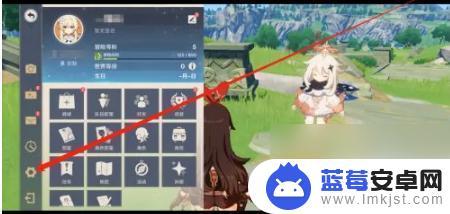
点击声音,打开声音设置。
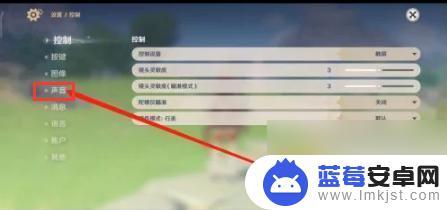
点击设置声音选项,把声音打开就可以了。
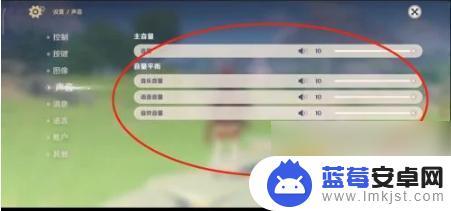
注:主线任务、魔神任务、传说任务这些任务才有声音,世界任务是没有声音的。如果玩家接取的是世界任务,那就是正常情况。
以上就是原神的声音如何打开的内容,请继续关注以获取更多精彩内容。












